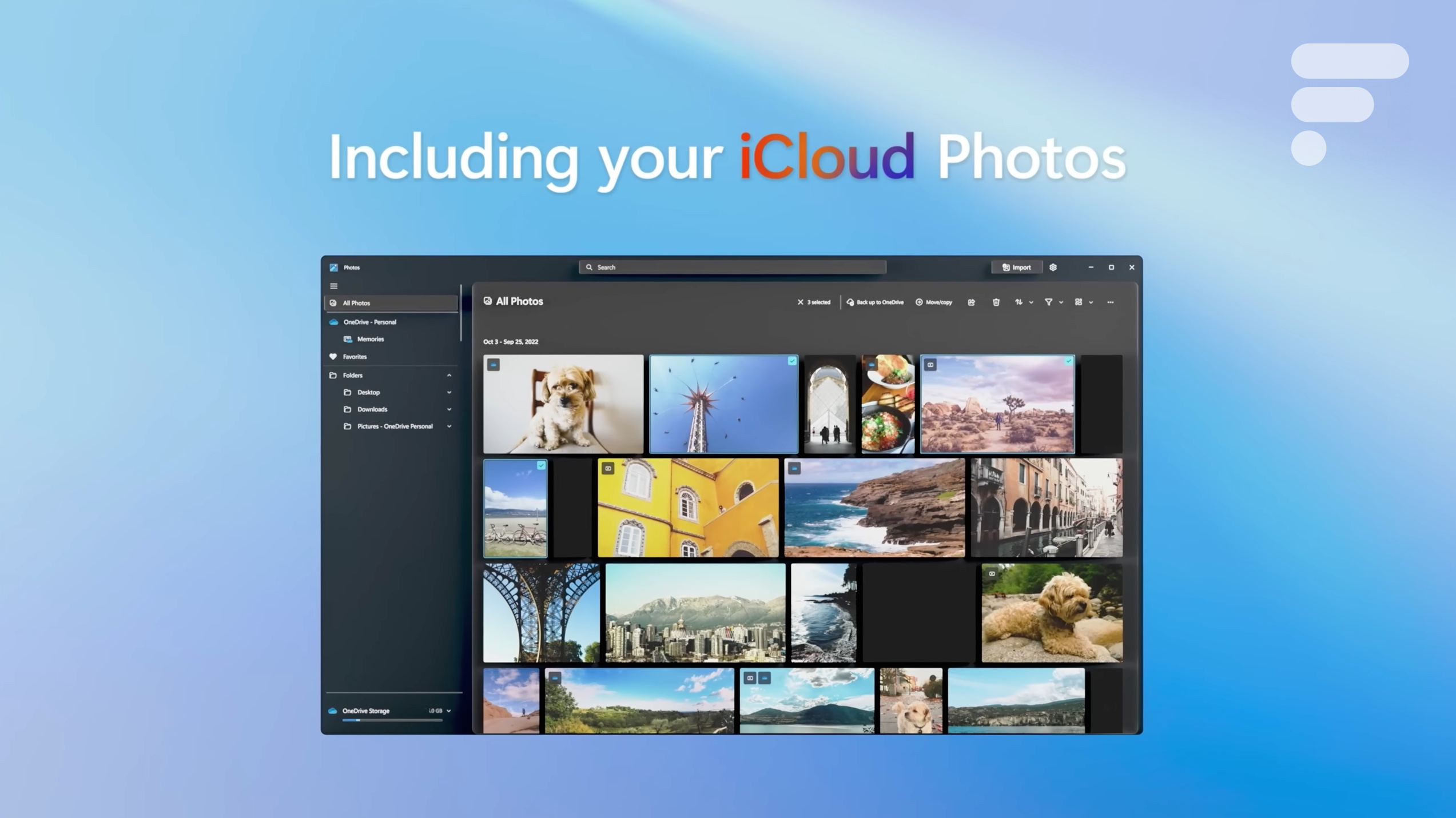
Microsoft va bientôt permettre de synchroniser un compte iCloud à son application Photos sur Windows 11. L’objectif ? Y retrouver instantanément les photos prises depuis un iPhone. Cette nouveauté n’est toutefois pas encore déployée à grande échelle. Comprenez que si vous voulez en profiter dès à présent, il faudra passer par le programme Insider afin de la tester en bêta.
Cette synchronisation d’iCloud sur l’application Photos émerge quoi qu’il en soit en même temps qu’une fournée de nouveaux produits Surface, présentés mercredi dernier, et parallèlement à l’annonce d’une prise en charge native d’ARM pour l’application Xbox… une nouveauté plus importante qu’on pourrait le croire.
Vos photos d’iPhone synchronisées directement sur Windows 11
Comme le précise TechCrunch, la synchronisation se fait en passant d’abord par l’application iCloud pour Windows. C’est grâce à elle que l’on pourra voir les photos iCloud, prises avec un iPhone ou un iPad, ou simplement synchronisées sur votre compte, directement dans l’application Photos de Windows. Notez bien que cette nouveauté n’est possible qu’au travers d’iCloud. Si vous n’utilisez pas la photothèque iCloud, vos photos ne pourront pas apparaître automatiquement sur l’application dédiée de Windows 11.
« Nous faisons en sorte qu’il soit plus facile que jamais pour les clients d’accéder aux photos de leur iPhone et aux divertissements Apple qu’ils aiment sur leurs appareils Xbox et Windows », a expliqué Microsoft contactée par Cnet.
Notons que le (petit) rapprochement entre Apple et Microsoft sur le plan logiciel avait déjà permis aux Xbox d’accueillir, il y a deux ans, l’application Apple TV. Plus récemment, Apple a également annoncé l’arrivée de son service de streaming musical Apple Music sur les consoles de Microsoft, et le lancement prochain, sur Windows 11 cette fois, des applications Apple TV et Apple Music.
Comment activer la synchronisation ?
Pour synchroniser dès maintenant votre photothèque iCloud sur l’application Photos de Windows 11, voici la marche à suivre :
- Inscrivez-vous au programme Insider en passant par cette page ;
- Activez le programme Insider depuis votre PC Windows 11 (Démarrer > Paramètres > Windows Update) puis choisissez le canal Bêta ;
- Téléchargez les mises à jour de Windows 11 et redémarrez votre PC pour profiter de la dernière build du système ;
- Assurez-vous d’avoir installé la dernière version de l’application iCloud pour Windows ;
- Connectez-vous avec vos identifiants iCloud sur l’application iCloud ;
- Assurez-vous que la synchronisation des photos est activée sur l’application iCloud.
Si toutes ces étapes sont respectées, vous devriez alors trouver un onglet iCloud dans l’application Photos de Windows 11, où seront téléchargées au fur et à mesure toutes les photos synchronisées sur votre photothèque iCloud.
Utilisez-vous Google News (Actualités en France) ? Vous pouvez suivre vos médias favoris. Suivez Frandroid sur Google News (et Numerama).



















Ce contenu est bloqué car vous n'avez pas accepté les cookies et autres traceurs. Ce contenu est fourni par Disqus.
Pour pouvoir le visualiser, vous devez accepter l'usage étant opéré par Disqus avec vos données qui pourront être utilisées pour les finalités suivantes : vous permettre de visualiser et de partager des contenus avec des médias sociaux, favoriser le développement et l'amélioration des produits d'Humanoid et de ses partenaires, vous afficher des publicités personnalisées par rapport à votre profil et activité, vous définir un profil publicitaire personnalisé, mesurer la performance des publicités et du contenu de ce site et mesurer l'audience de ce site (en savoir plus)
En cliquant sur « J’accepte tout », vous consentez aux finalités susmentionnées pour l’ensemble des cookies et autres traceurs déposés par Humanoid et ses partenaires.
Vous gardez la possibilité de retirer votre consentement à tout moment. Pour plus d’informations, nous vous invitons à prendre connaissance de notre Politique cookies.
Gérer mes choix